【Macユーザー必見】スクリーンショットの保存先を変更する方法

みなさんMacを使っていてふとこんなこと思ったことはないですか?
「保存名長すぎ!」「保存先デスクトップで汚くなる!」と。
いろいろとユーザーフレンドリーなMacですが、このデフォルト設定はフレンドリーではないですね。
本記事ではそうした保存名、保存先の設定変更やMac初心者向けにMacでスクリーンショットする方法を紹介しています。
みなさんのスクショライフがよりいいものになれば幸いです。
目次
- Macでスクリーンショットをする方法
- スクリーンショットのカスタマイズ
- 保存先の変更
- 保存ファイル名の変更
- 保存先、保存名をデフォルトに戻す
- まとめ
Macでスクリーンショットをする方法
それではまずはじめに、Macでスクリーンショットをする方法をご紹介します。Macでスクリーンショットは2パターンあり、全画面スクリーンショットと選択部分スクリーンショットです。
それぞれのショートカットは
- 全画面スクリーンショット:⌘(command) + ⇧(Shift) + 4
- 選択部分スクリーンショット:⌘(command) + ⇧(Shift) + 3
です。
それぞれショートカットは自分好みに変更が可能です。変更の仕方はシステム環境設定 > キーボード > ショートカット > スクリーンショットから変更ができます。
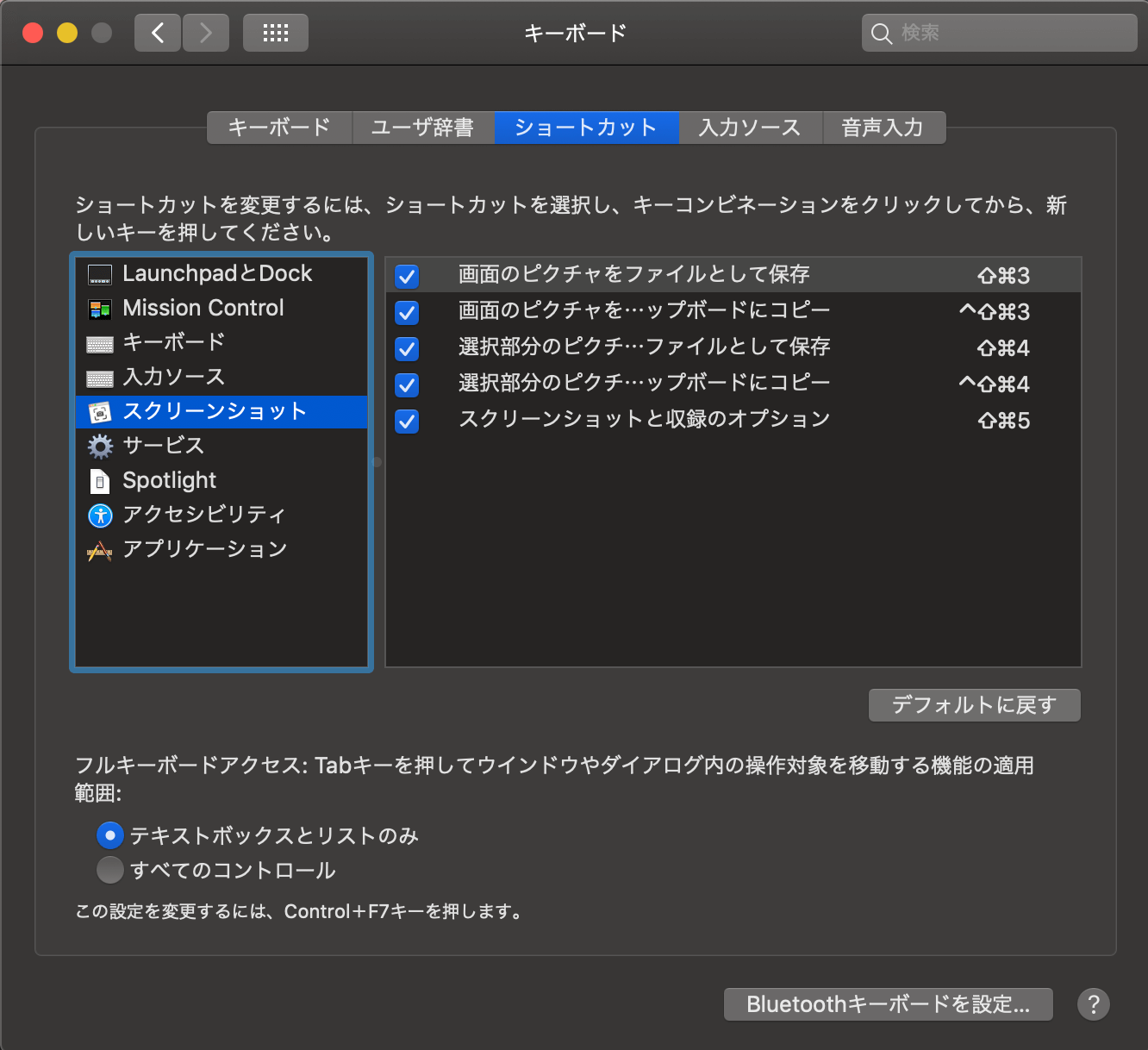
スクリーンショットのカスタマイズ
保存先の変更
まずは保存先を変更していきましょう。
手順としては
- 保存先ファイルを作成
- 保存先を変更
の順番でしていきます。
まず保存先ファイルの作成ですが、デスクトップと同じ場所に作成します。名前は任意ですが、今回はスクリーンショットの頭文字をとって「SS」とします。
これで保存先ファイルの作成ができました。
続いて保存先を変更していきます。デフォルトではデスクトップになっているので、先ほど作成した「SS」ファイルに変更していきます。
変更の仕方はターミナルを開き下記のコードをコピペしてください。
- defaults write com.apple.screencapture location ~/SS/
「SS」の部分は先ほど作成した保存先ファイル名に変更してください。
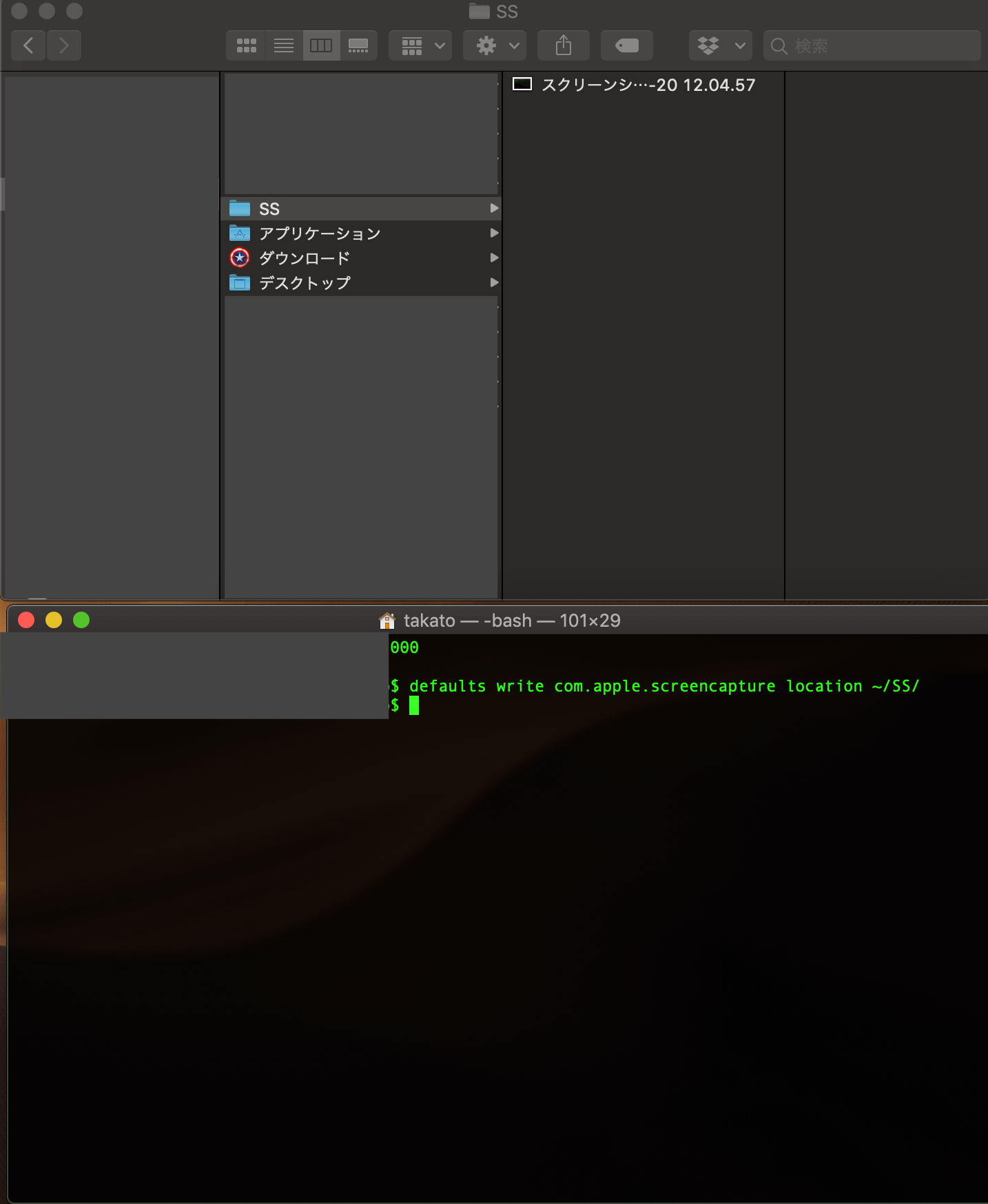
保存ファイル名の変更
続いて保存ファイル名の変更をしていきます。デフォルトだと「スクリーンショット 2020-10-20 10.00.00」と長いと思います。
変更の手順としては
- 「スクリーンショット」部分を任意の名前に変える
- 日付部分を削除
の順番でしていきます。
まずは「スクリーンショット」部分の変更は再度ターミナルで下記のコードをコピペしてください。
- defaults write com.apple.screencapture name “SS”
「SS」部分は任意で設定してください。
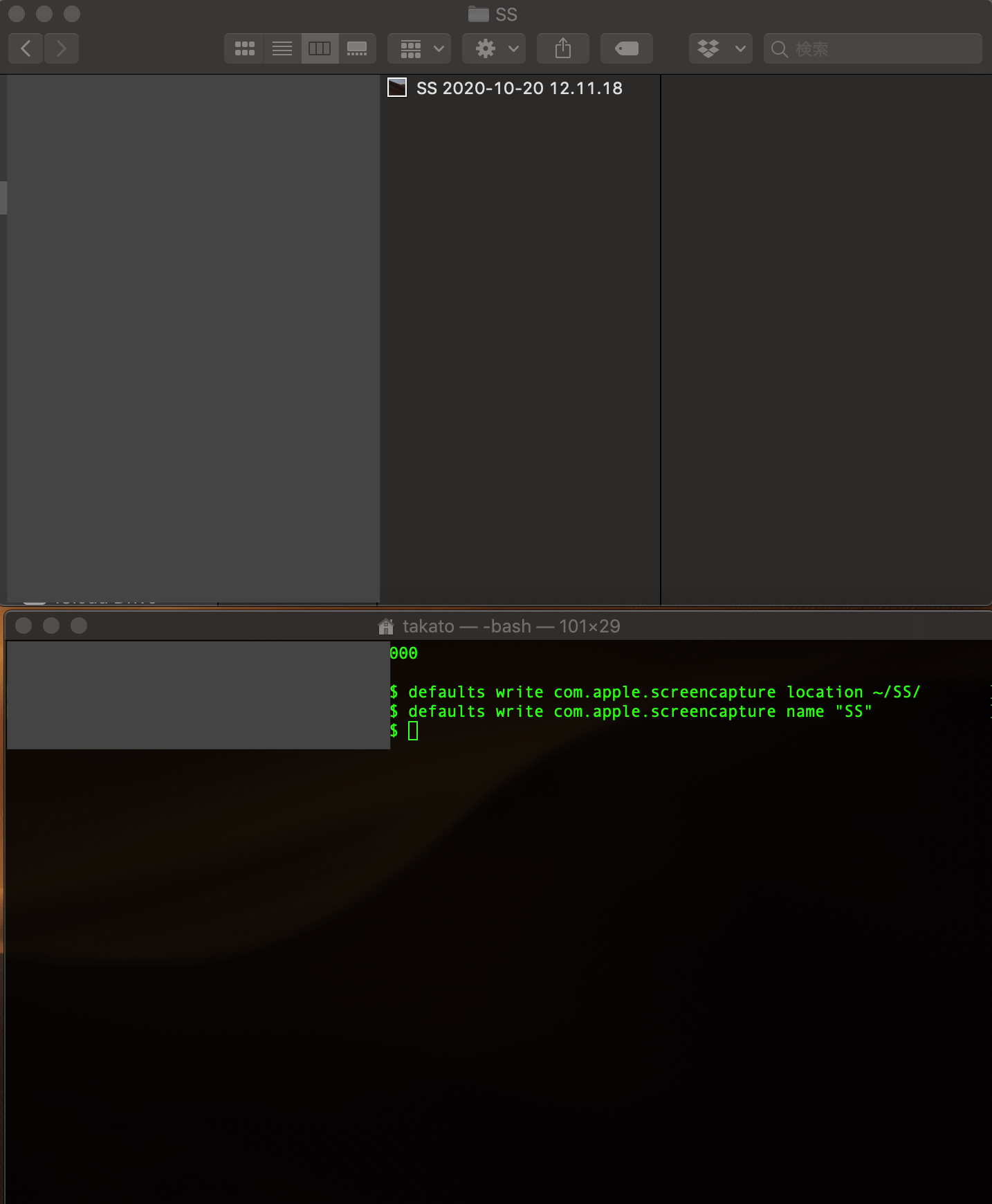
続いて保存ファイル名の日付部分を削除していきたいと思います。
再度ターミナルで下記のコードをコピペしてください。
- defaults write com.apple.screencapture include-date -bool false
これで日付部分が削除され「SS」というファイル名で「SS」フォルダに保存されるようになりました。
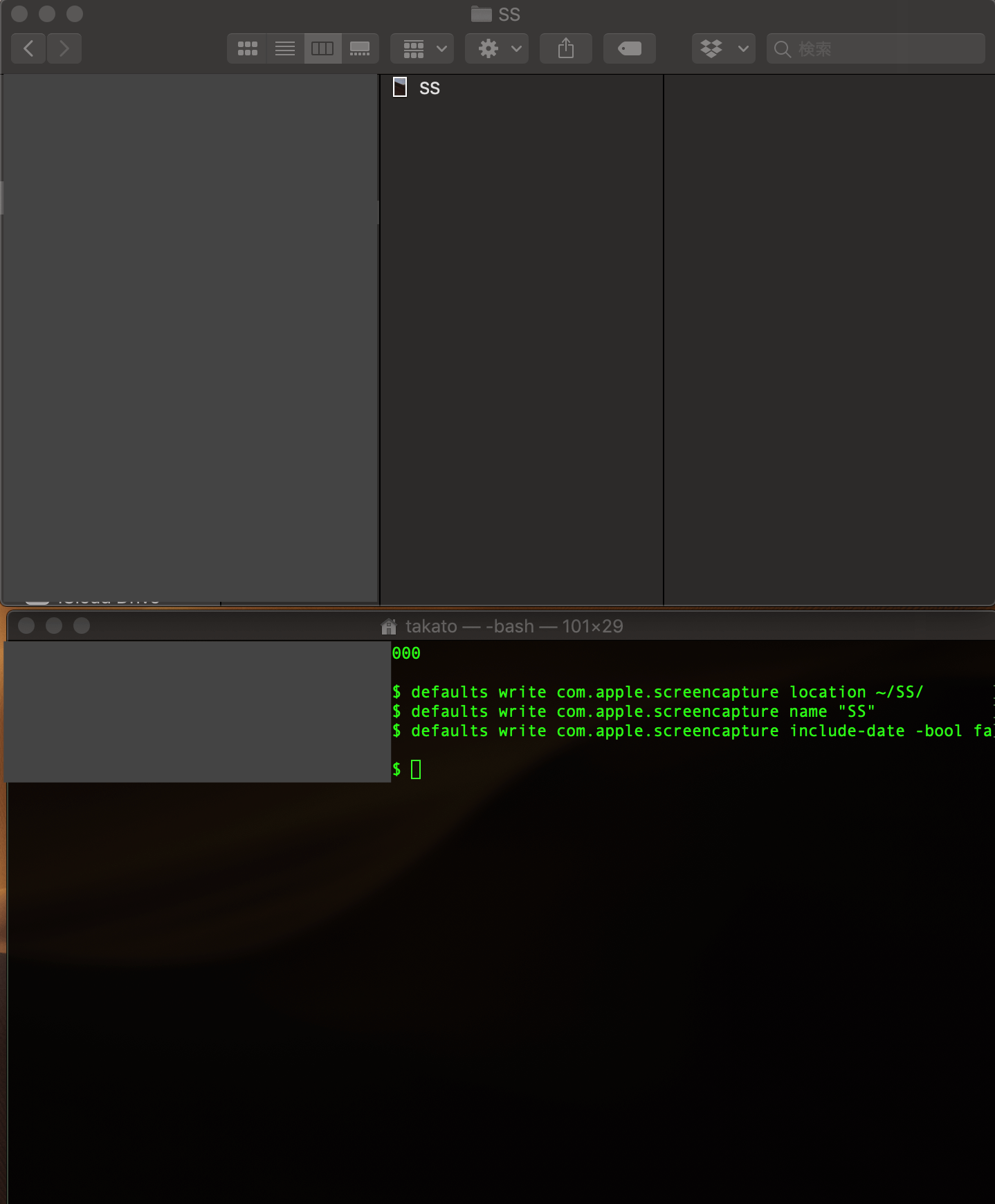
保存先、保存名をデフォルトに戻す
万が一それぞれデフォルトに戻したいときは下記のコードをターミナルにコピペして実行してください。
保存先をデスクトップに戻す
- defaults delete com.apple.screencapture location
保存名をスクリーンショットに戻す
- defaults write com.apple.screencapture name “スクリーンショット”
保存名に日付をつける
- defaults delete com.apple.screencapture include-date
まとめ
いかがでしたか?これでMacでのスクショライフがよりいいものになったのではないでしょうか?これでスクショするたびにデスクトップが汚くなるのが防げます。
これを機にぜひ活用してください。
弊社ではMacを用いての開発を行なっております。素早く、デザイン性に優れたホームページが必要の方は、ぜひ一度弊社お問い合わせページよりお問い合わせください。
この記事を書いた人

エソラボメディア部
Esolabメディア部では、Tech系記事やDesignの記事をアップしていきます。 最新のトレンドから、よく使うツールまで幅広く取り扱っていきますので、このような記事も欲しいというご意見があれば是非お問い合わせください!
